
【LINE】電話番号で検索して友だち追加する方法!出来なかった場合の対処法もご紹介!
Contents[OPEN]
回数制限にひっかかった
電話番号検索は、出来る回数に上限があります。したがって何度も間違えて検索してしまうと、一定の時間検索が出来なくなるのです。
上限は大体4、5回で、検索が出来なくなる時間はおおよそ1時間ほど。
もし何度も間違えて回数制限に引っかかってしまった場合は、時間をおいて再度検索してみましょう。
【LINE】電話番号で友だち追加できない時の対処法

出典:pixabay
続いて、電話番号検索で友だち追加が出来なかった時の対処法をご紹介します。
単純に電話番号検索が出来るように設定を変更する方法と、電話番号検索以外の様々な方法をご紹介します。
「友だちへの追加」を許可してもらう
まずは、相手の設定を変更してもらう方法です。
LINEのホーム画面から、「友だちを追加する」ボタンをタップ。右上の「設定」を開きます。

「友だちへの追加を許可」の項目のチェックボックスをタップ。すると右のような画面が出てくる場合もありますので、「確認」をタップすると設定が完了します。
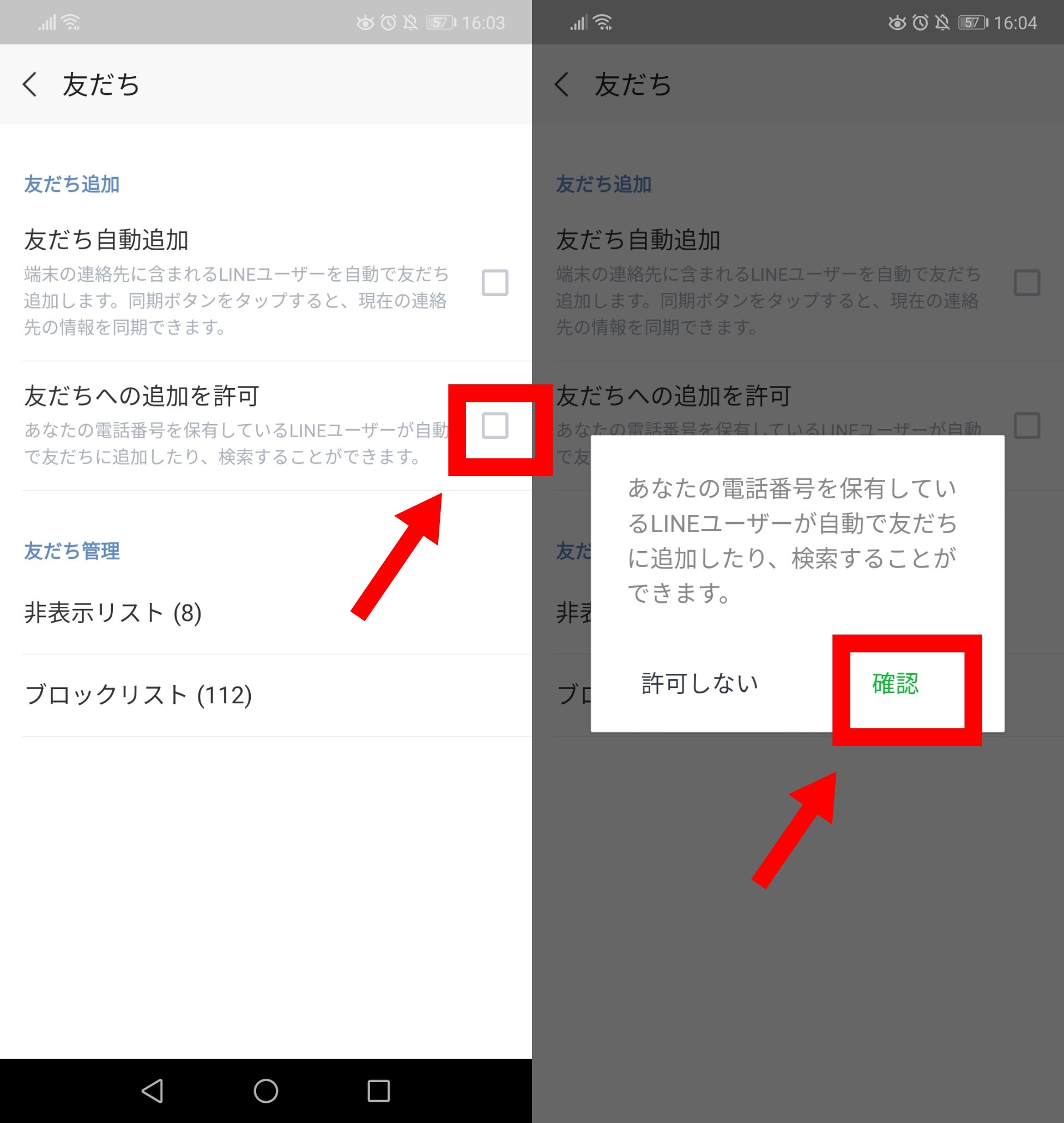
別の方法を利用する
また、LINEには「電話番号検索」以外にも友だち追加を行う方法がたくさんあります。
その方法は、以下の通りです。
方法
- メールアドレスでURL/QRコードを送る
- 「QRコード」で友だち追加
- 「ふるふる」で友だち追加
- 「ID」で友だち追加
- 「連絡先」機能を使ってLINEトーク内に送ってもらう
- 「LINEグループ」から友だち追加
- 知り合いかも?から友だち追加
- 「友だち自動追加」の設定をしておく
ひとつずつ画像も合わせてご紹介しますので、ぜひ参考にしてみて下さい。
メールアドレスでURL/QRコードを送る
これは友だち追加したい相手のメールアドレスを知っている場合に便利な方法です。
まずLINEのホーム画面から、「友だち追加」のボタンをタップし、画面上部の「招待」を選びます。
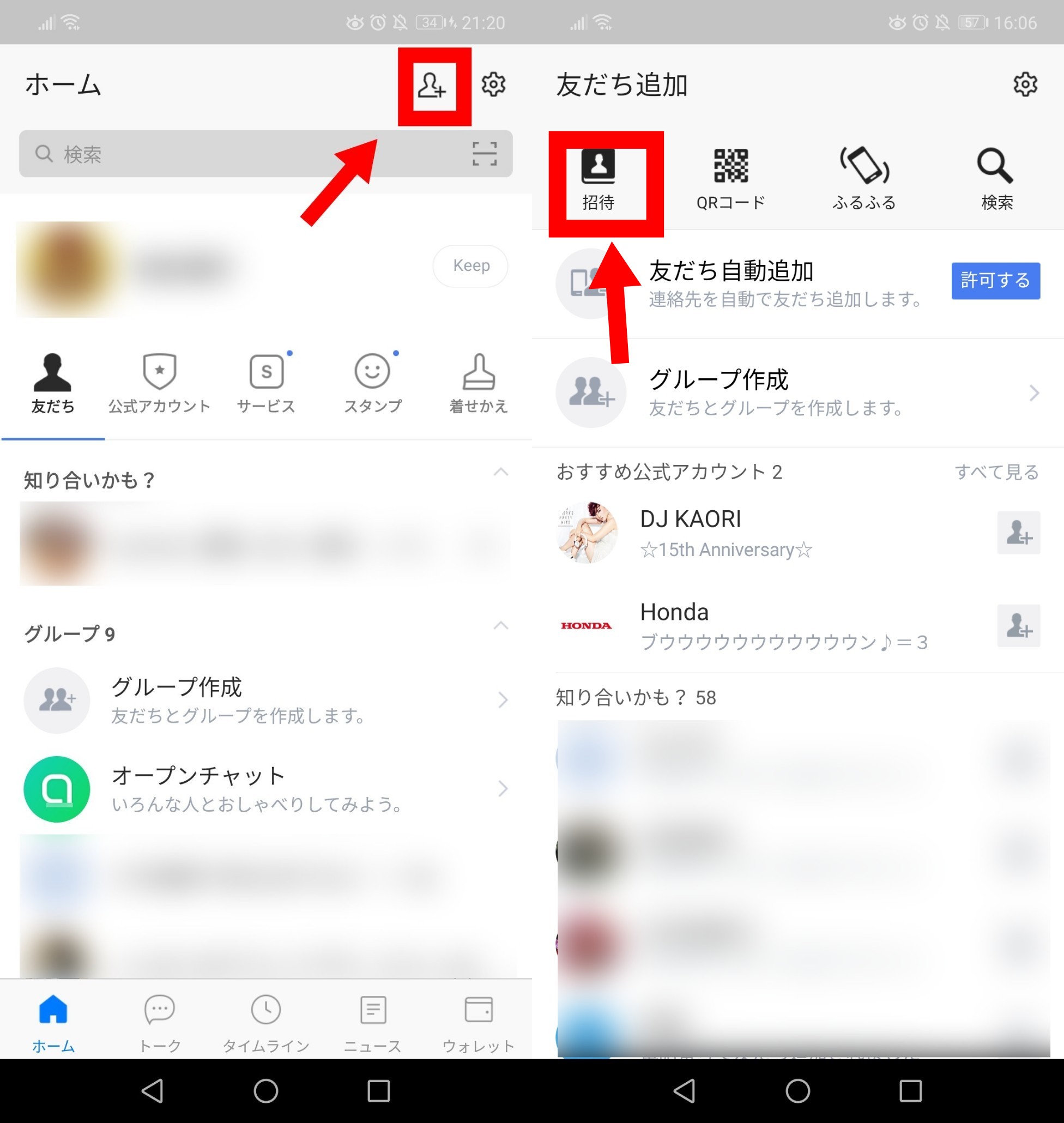
「メールアドレス」を選択し、URL/QRコードを送りたい相手を選択。
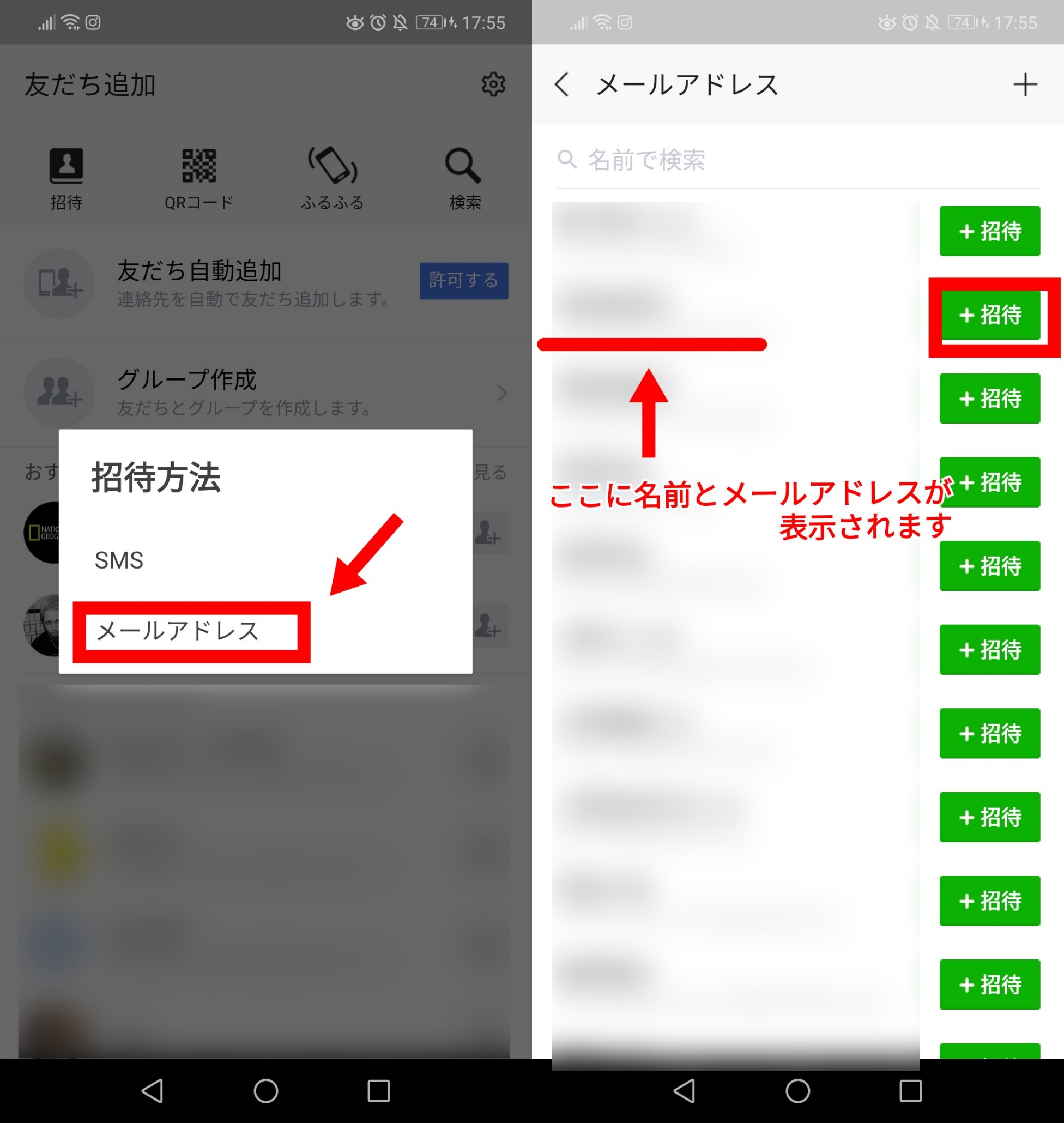
今回はGmailを選択していますが、ここは自分が送りたい方法でOKです。
右側の画面のように、自動でURLとQRコードが添付されたメールが出来ます。
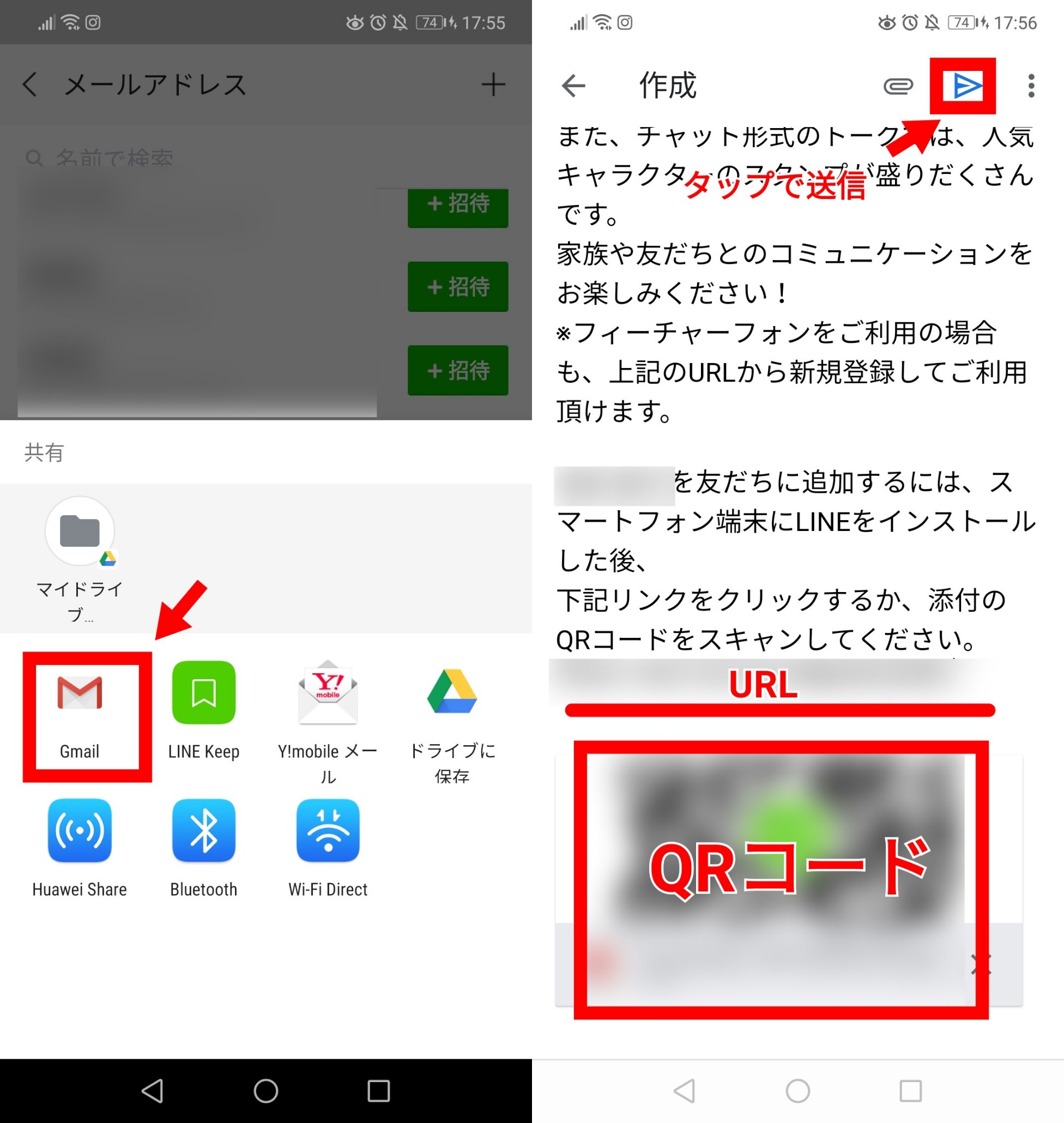
これ相手に送信して、URLからアクセスしてもらうかQRコードを読み込んでもらいましょう。
すると相手に友だち追加をしてもらえます。
「QRコード」で友だち追加
こちらはすぐ近くに相手がいる場合、相手の端末でQRコードを読み込んでもらって友だち追加する方法です。
まず「友だち追加」ボタンから、「QRコード」をタップ。
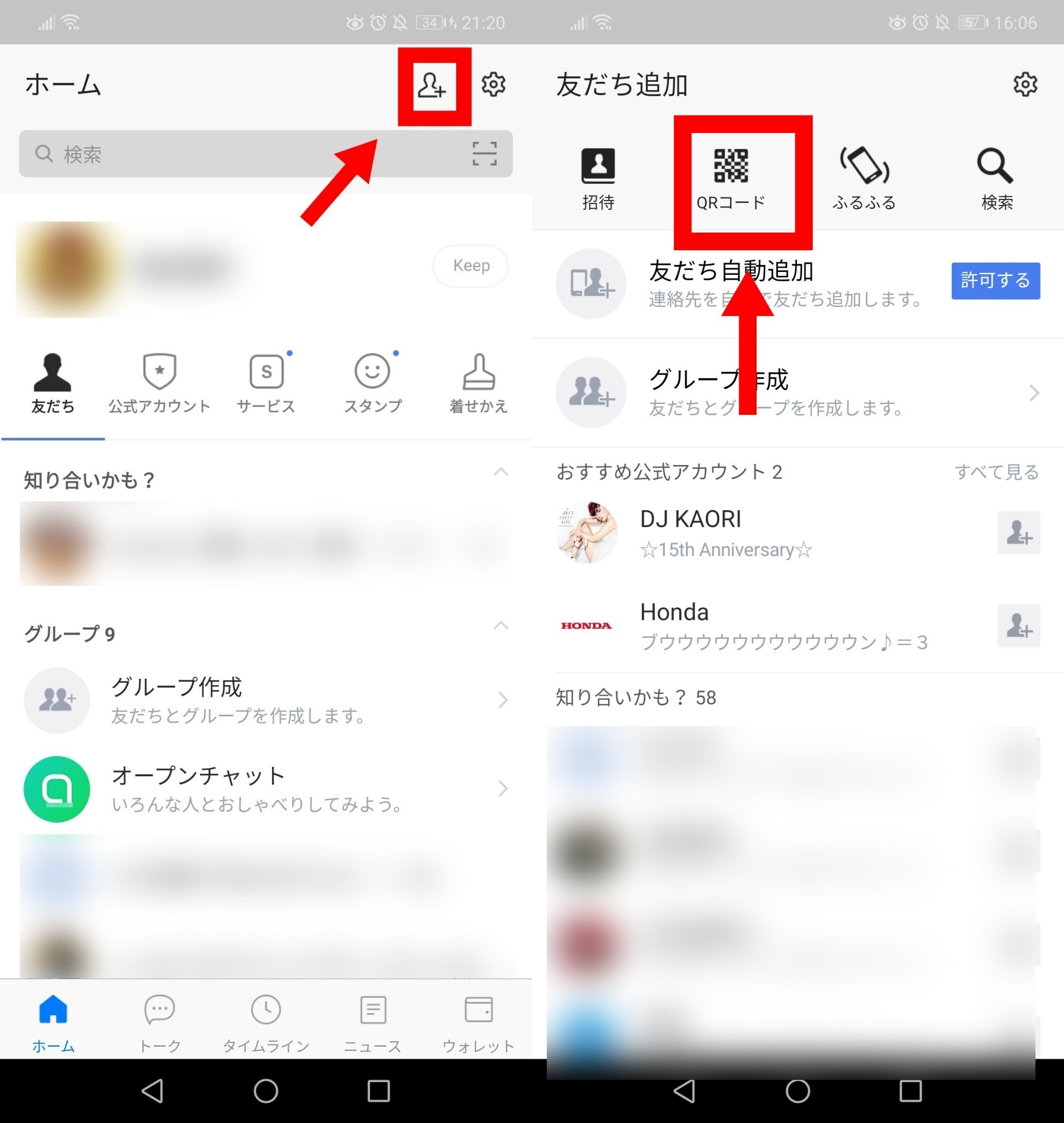
「マイQRコード」と書かれている部分をタップすると、右側のように自分のLINEアカウントのQRコードが表示されます。
これを相手に読み取ってもらうことで、友だち追加が出来ます。
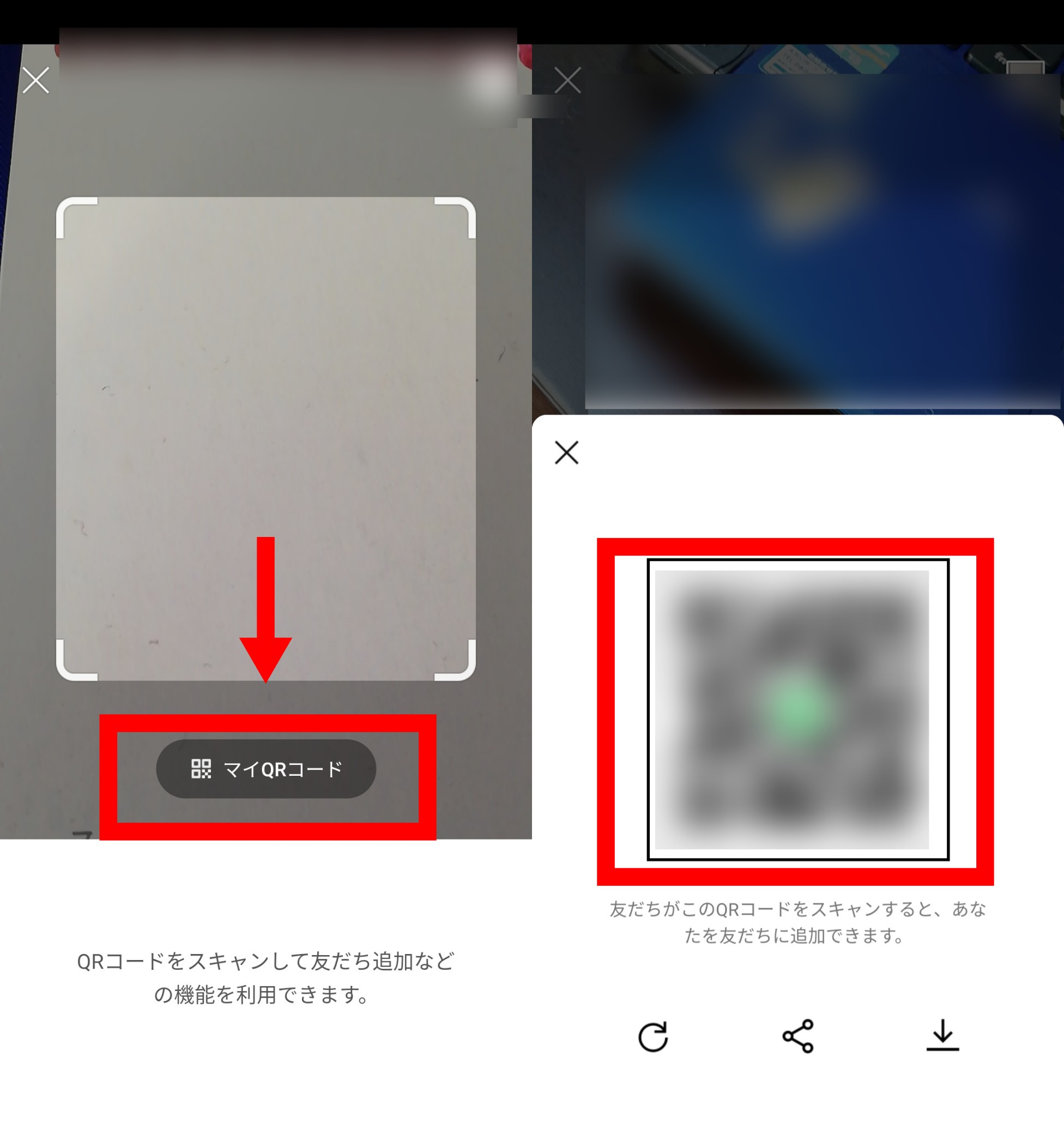
「ふるふる」で友だち追加
こちらも目の前に友だち追加したい相手がいる場合に便利な方法です。
携帯端末のGPS機能を使った方法のため、相手と離れている場合は使用できません。
まず、「友だち追加」ボタンから、「ふるふる」をタップ。
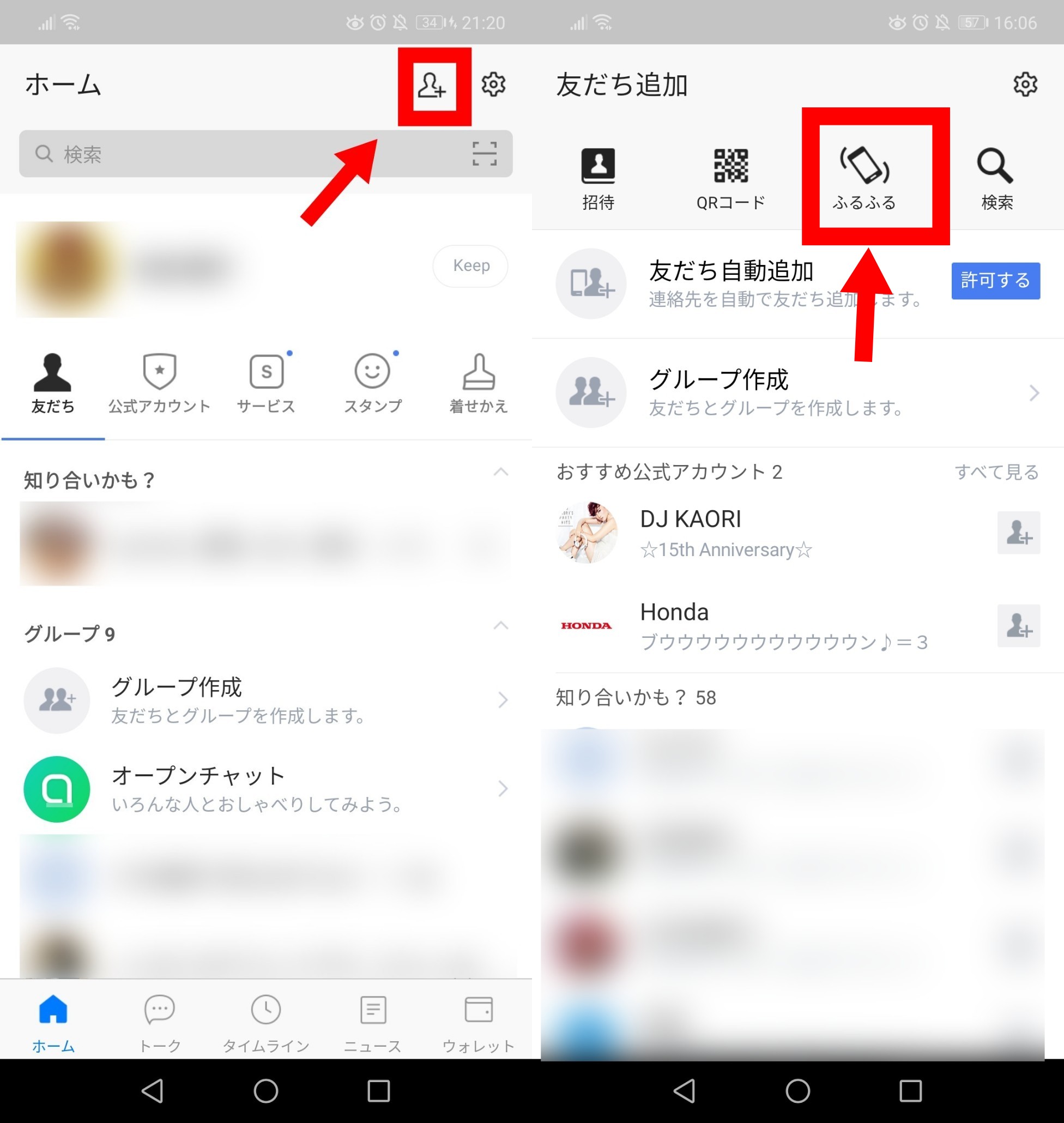
このような緑の画面が出てきたら、相手のスマホと自分のスマホを近づけた状態でスマホを振るか画面にタッチ。

すると、相手のLINEアカウントが画面に表示され、友だち追加が出来ます。
注意点として、「ふるふる」を使用する場合はGPS機能をONにしておく必要があります。GPS機能がオフになっているとエラーになってしまいますので、使用する前に確認しておきましょう。
「ID」で友だち追加
友だち追加したい相手のLINE IDを知っている場合は、IDを検索して友だち追加も可能です。
まず友だち追加ボタンから「検索」をタップ。
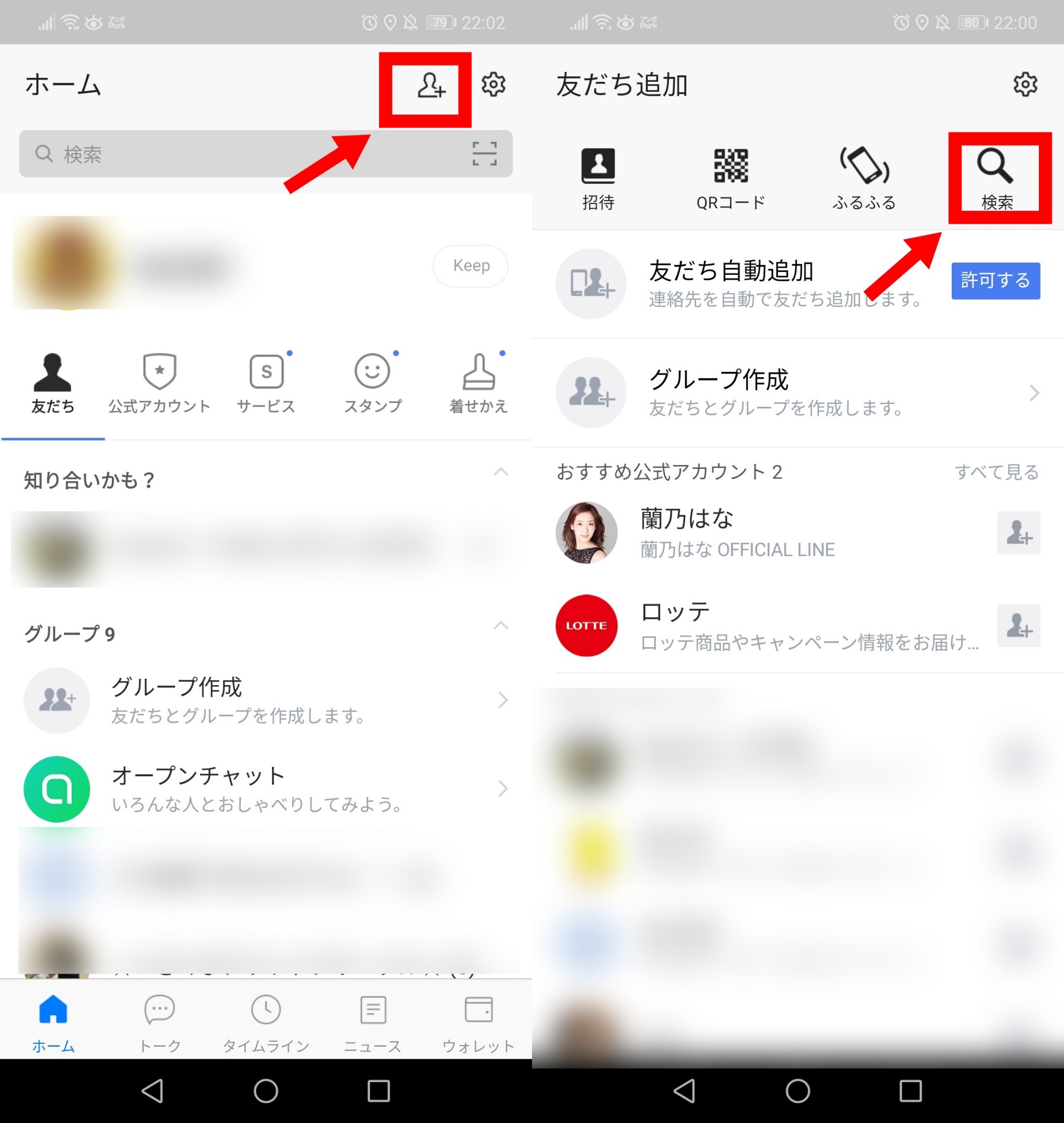
赤い枠の部分に相手のIDを入力。すると相手のアカウントが表示され、友だち追加が出来ます。
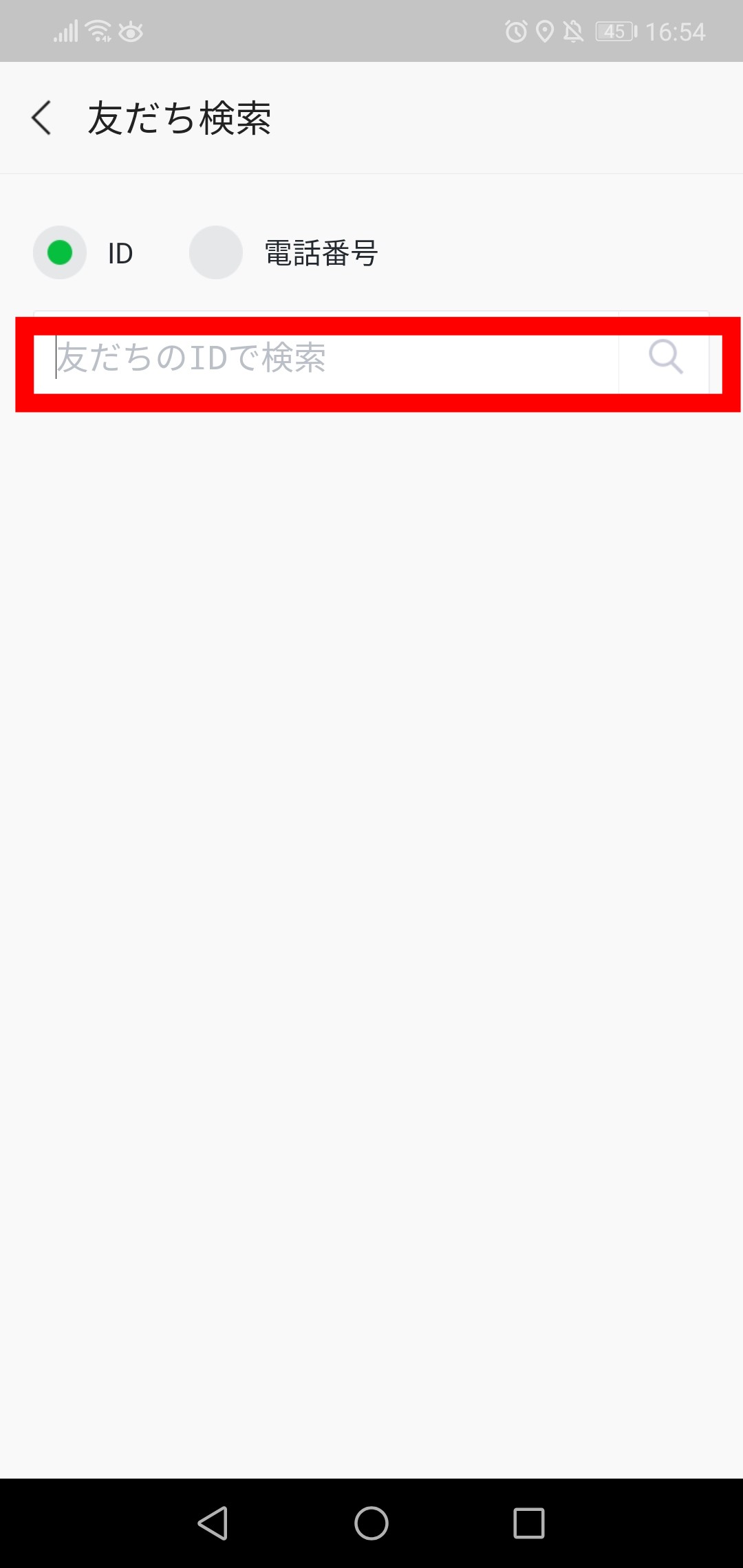
ちなみに、自分のIDを確認する方法はというと・・・
まずホーム画面から右上の「設定」ボタンをタップ。メニューから「プロフィール」を選択します。
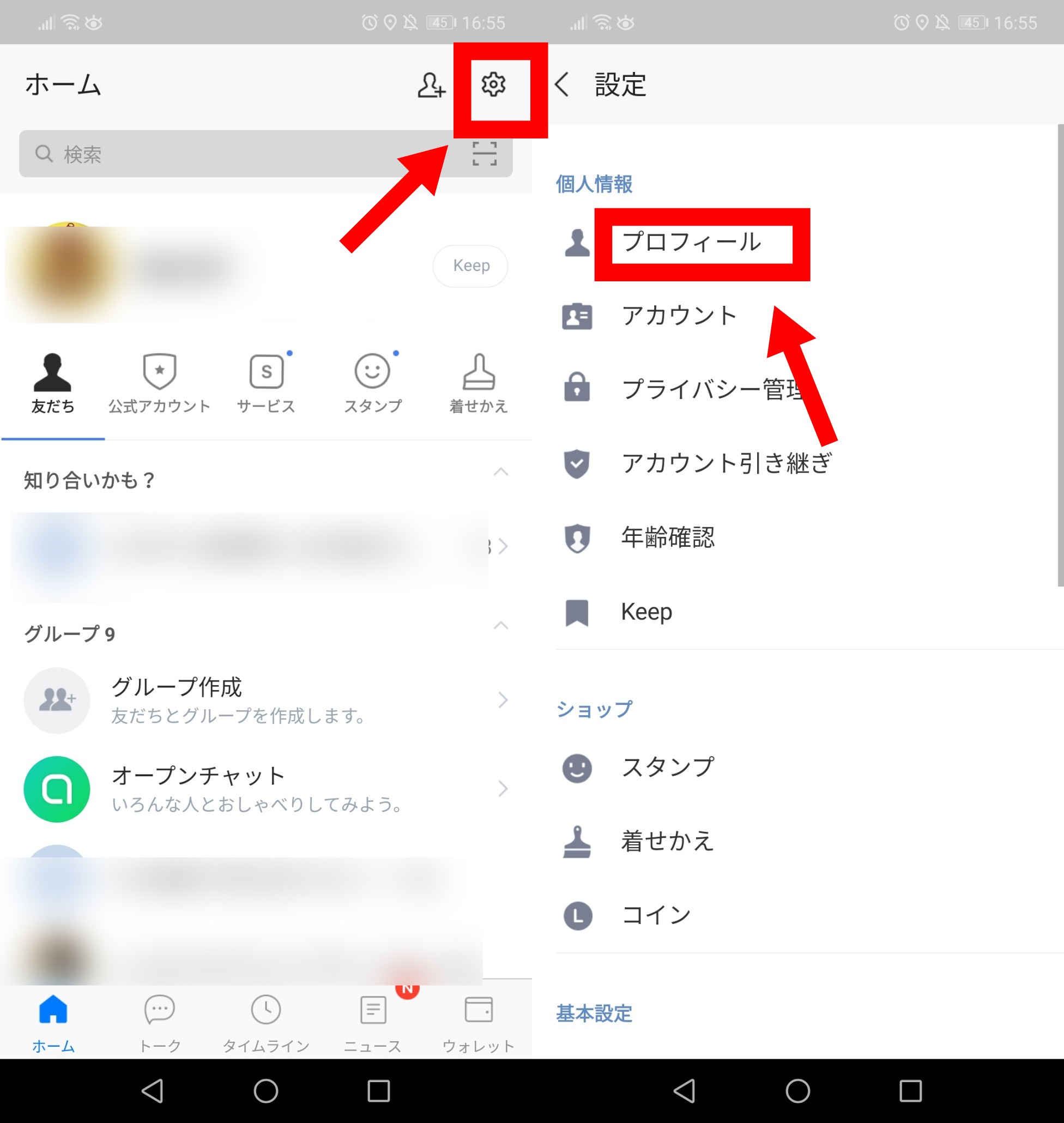
すると、画像の赤枠の部分にIDが表示されます。ここに表示されているものがあなたのIDです。
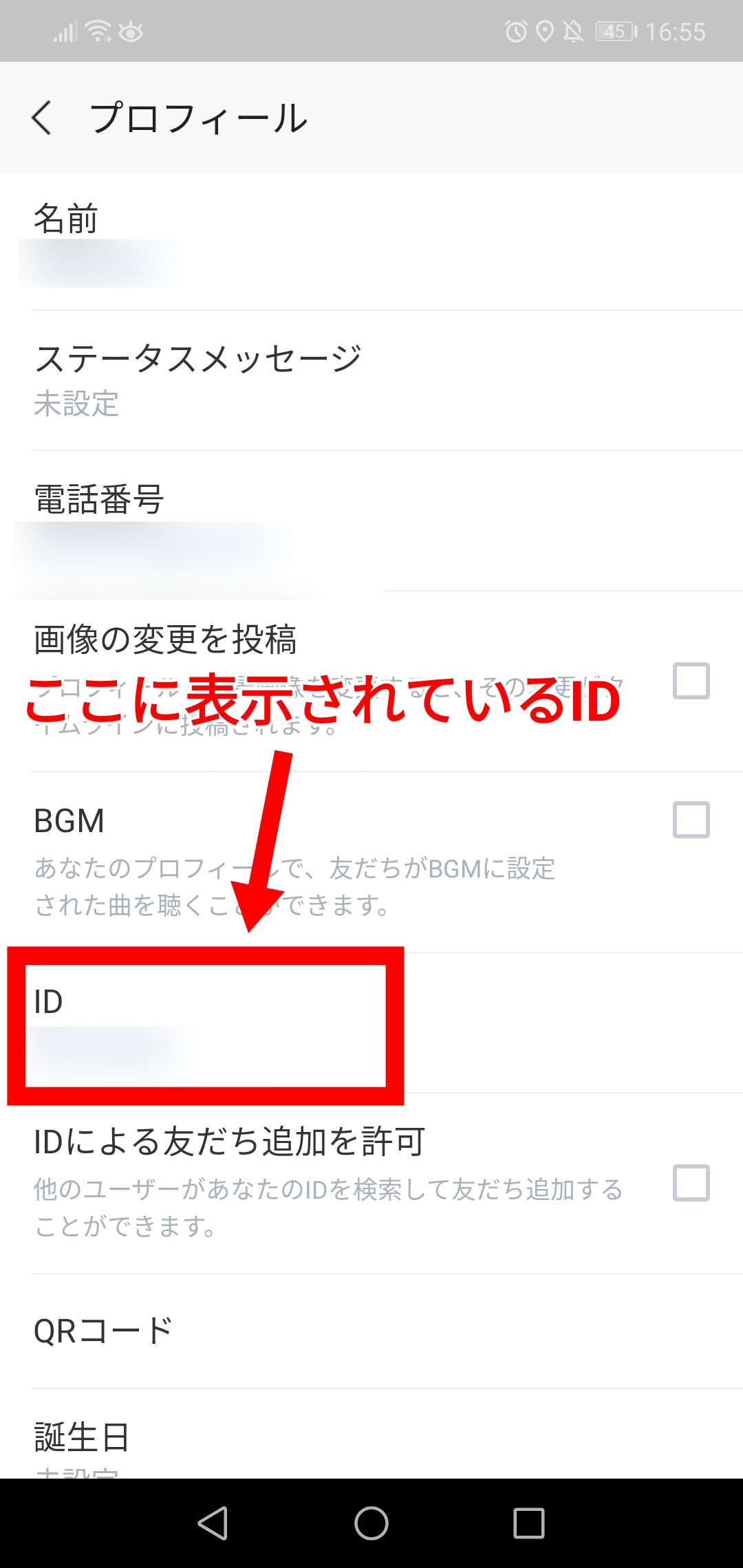
さらに、ID検索は電話番号検索と同じく「他の端末から検索を許可するかどうか」の設定も可能。
IDが表示されているすぐ下に「IDによる友だち追加を許可」というチェック欄があり、ここをタップするとID検索が出来るようになります。
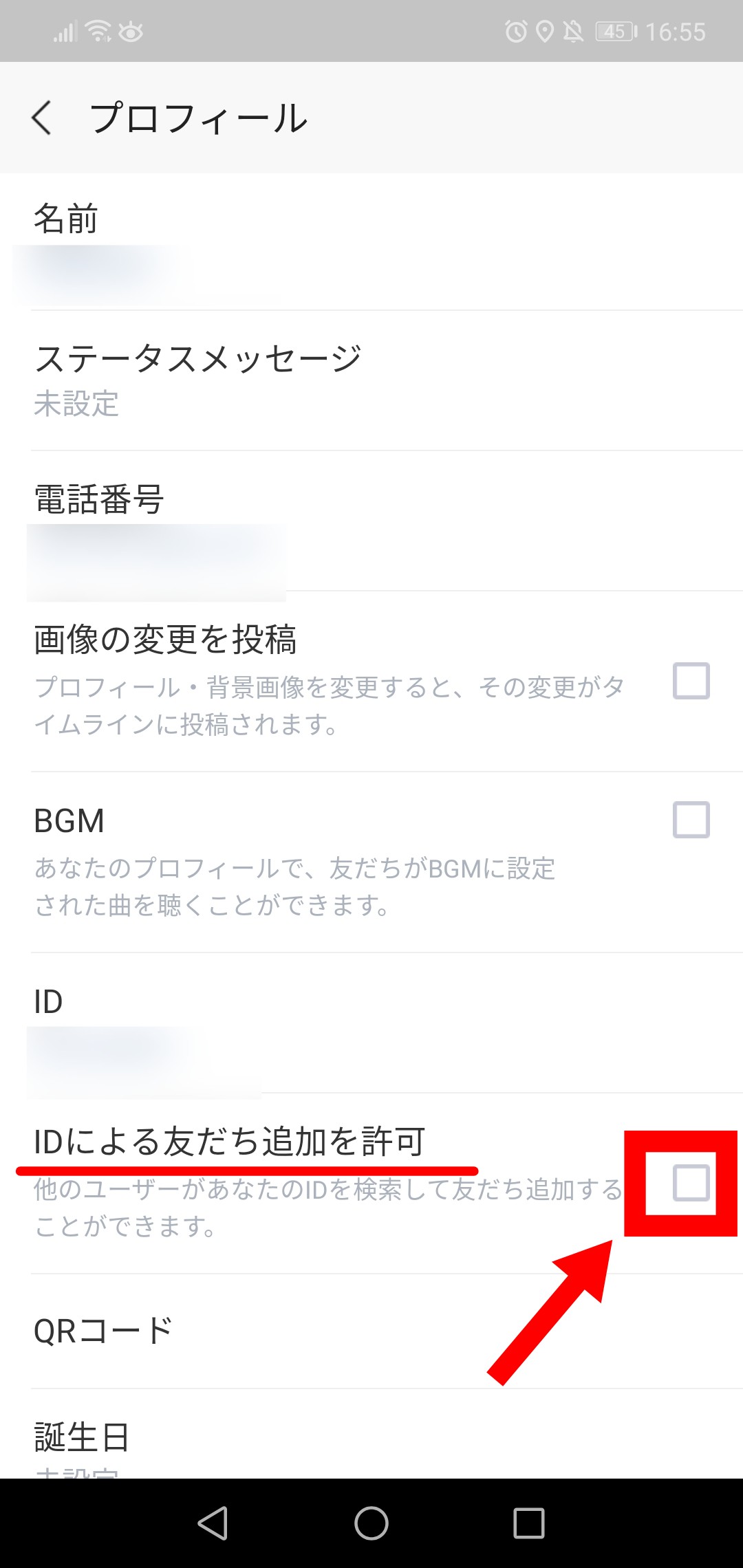
ID検索ができなかった場合は、相手がID検索を許可しているかどうか確認してみて下さい。
「連絡先」機能を使ってLINEトーク内に送ってもらう
もし共通の友達がいる場合、LINEのトーク内から紹介してもらうと友だち追加ができます。
まずアプリを開き、「トーク」を選択。
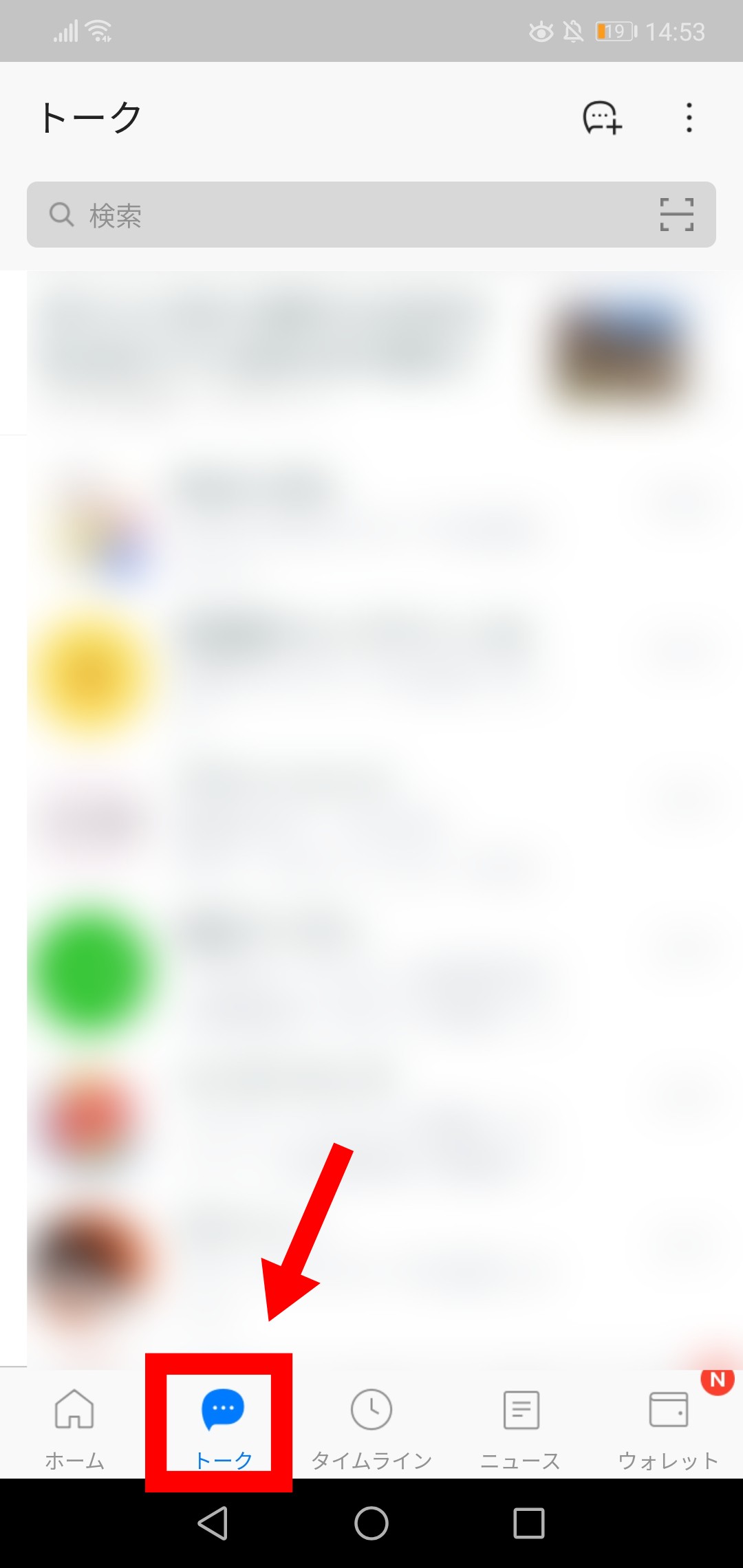
トークの中から送りたい相手を選び、トーク画面を開きます。
左下の「+」をタップすると・・・
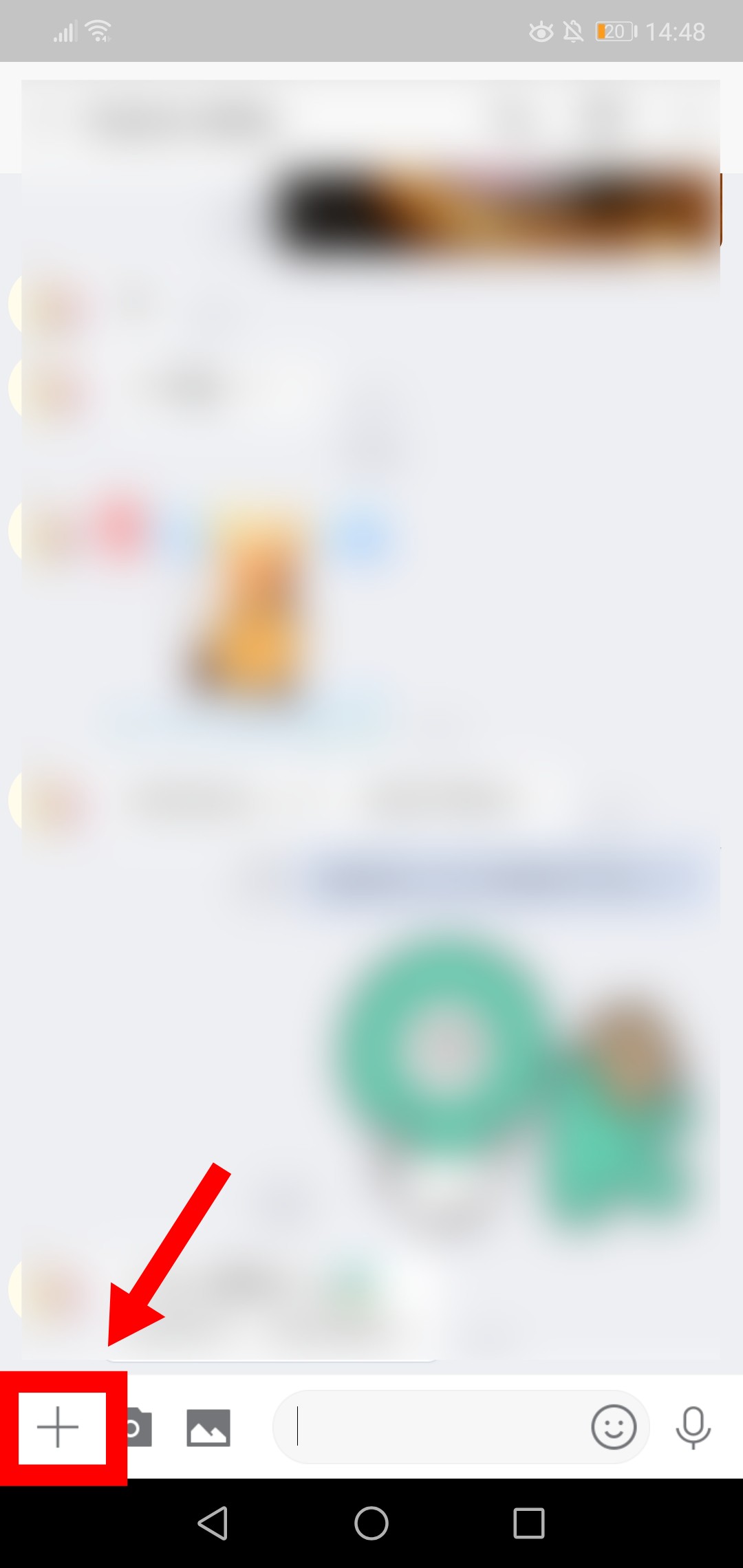
このような画面が表示されますので、「連絡先」をタップ。
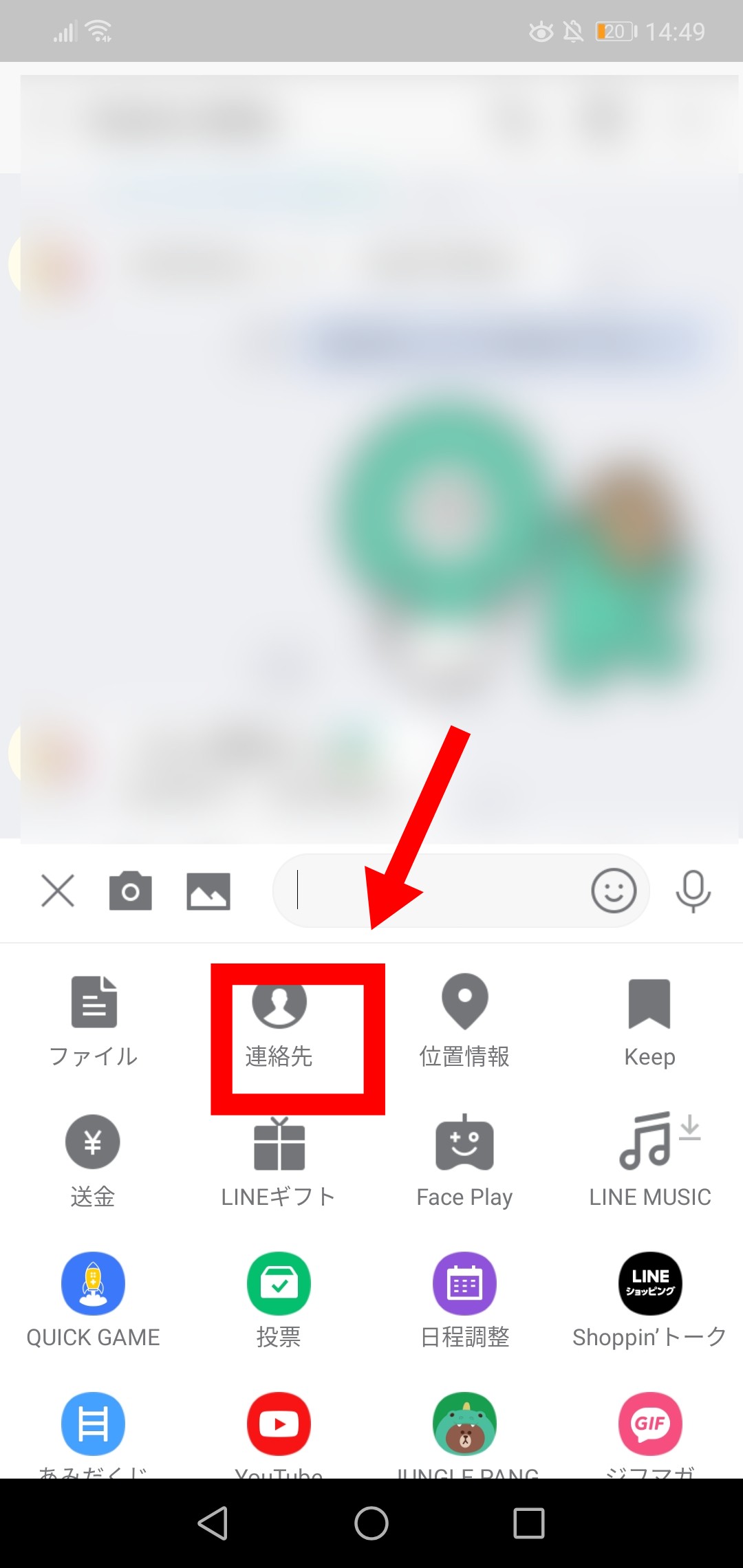
一番上の、「LINE友だちから選択」を選択します。
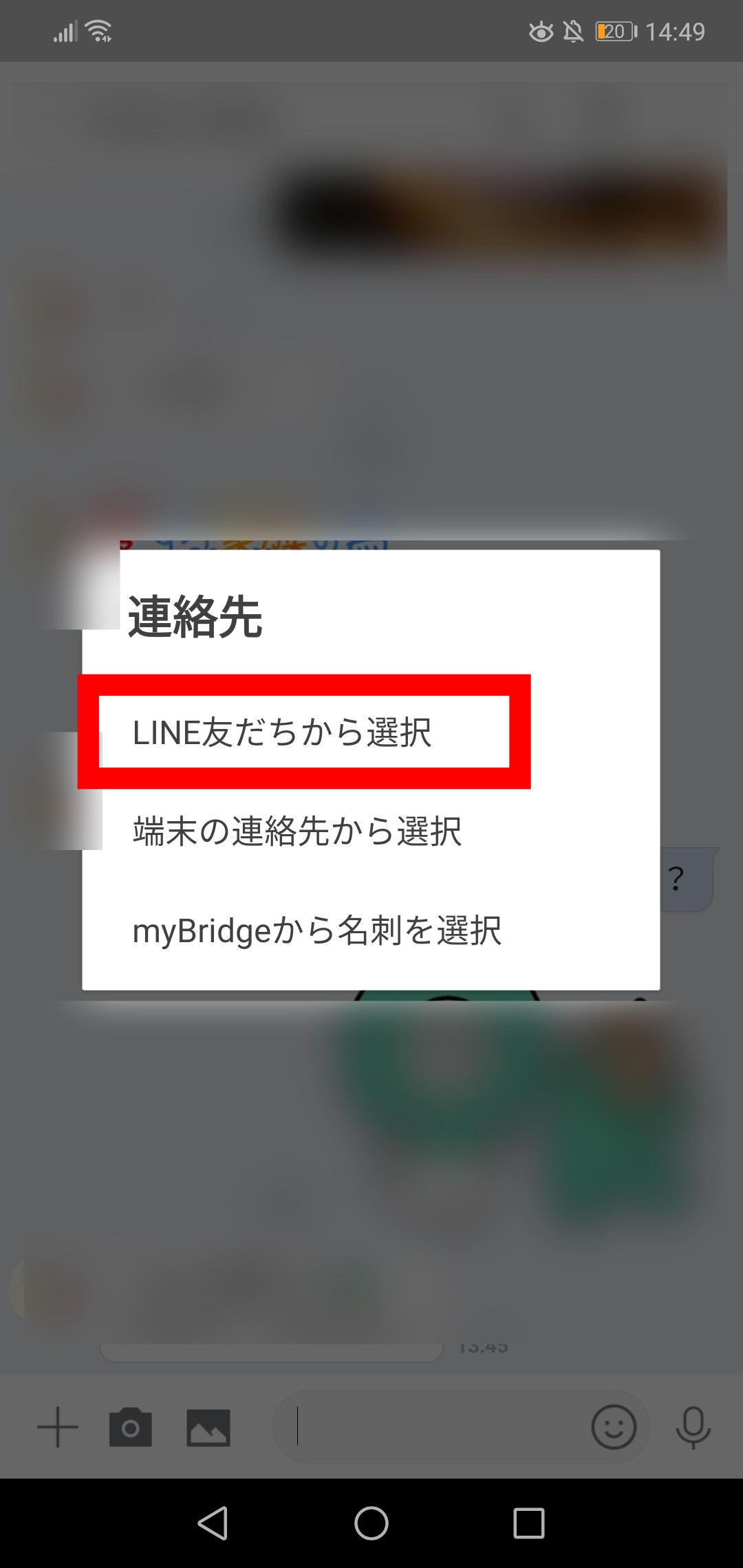
一覧が出てくるので、友だち追加したい相手にチェックを入れると・・・
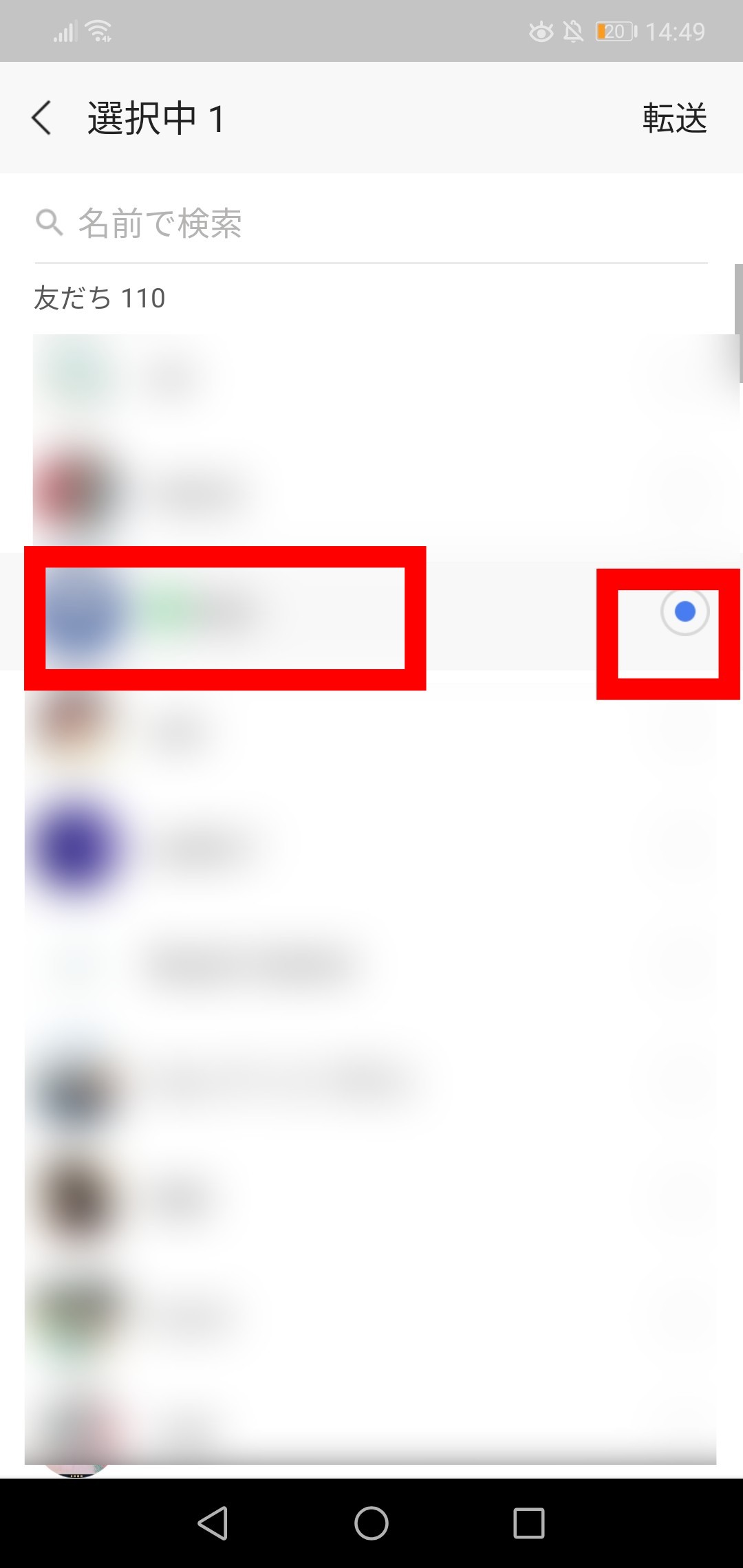
下の画面のように、友だち追加したい相手の名前がリンクで表示されます。
ここをタップすると、友だち追加が可能です。
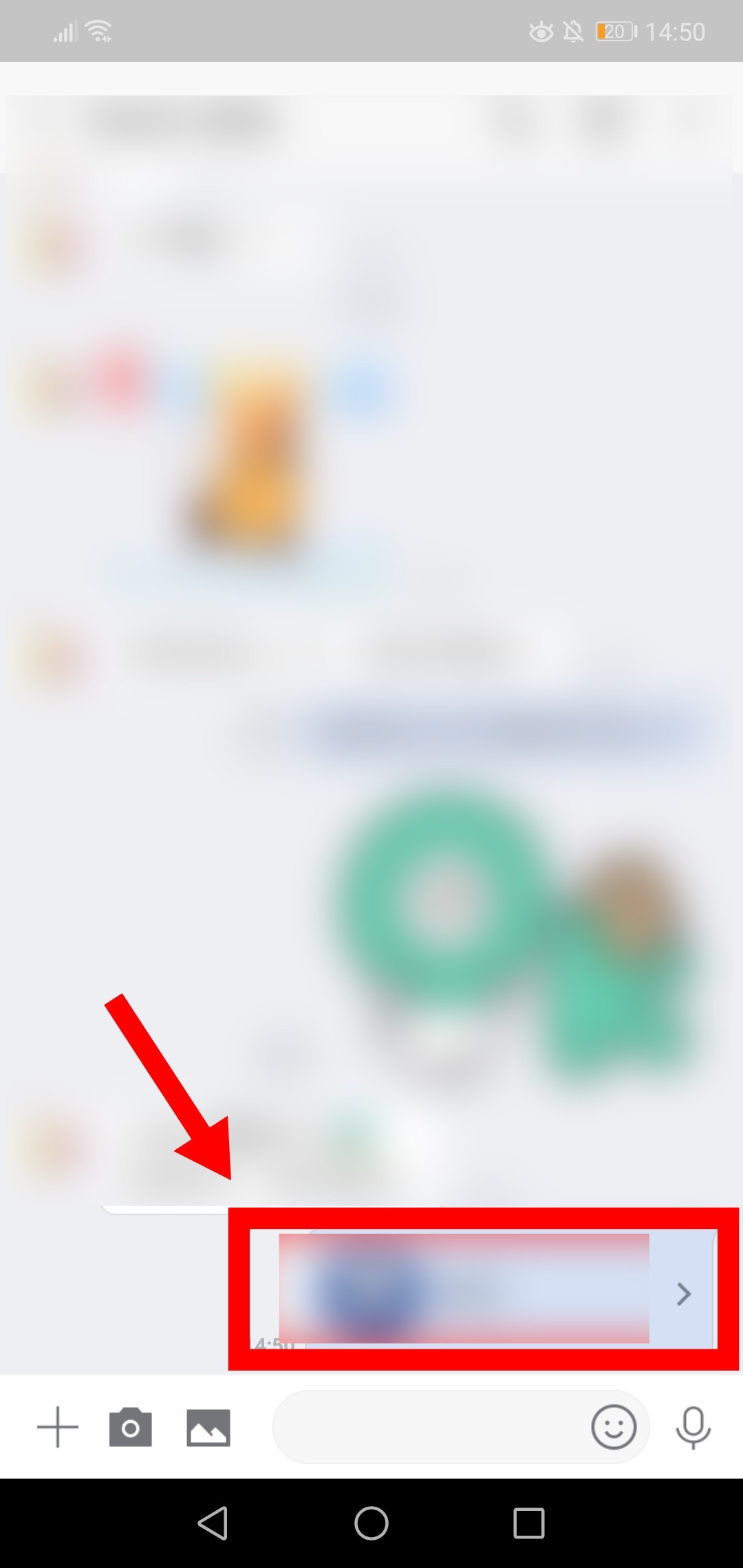
「LINEグループ」から友だち追加
さらに、友だち追加したい相手と同じLINEグループに入っている場合も友だち追加が可能です。
自分と友だち追加したい相手が入っているLINEグループを選択し、
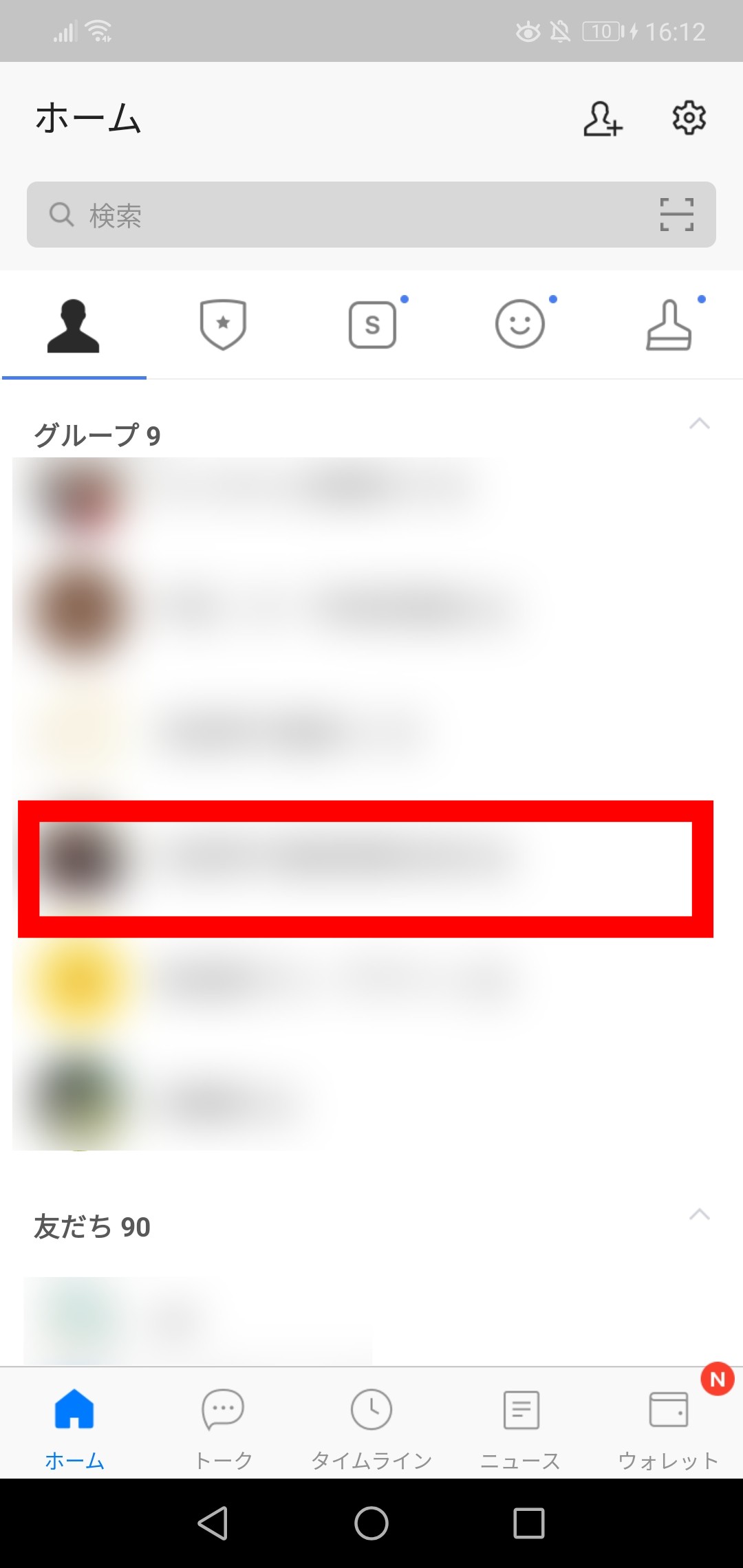
グループ名の下にある、グループの人数が表示されている部分をタップ。
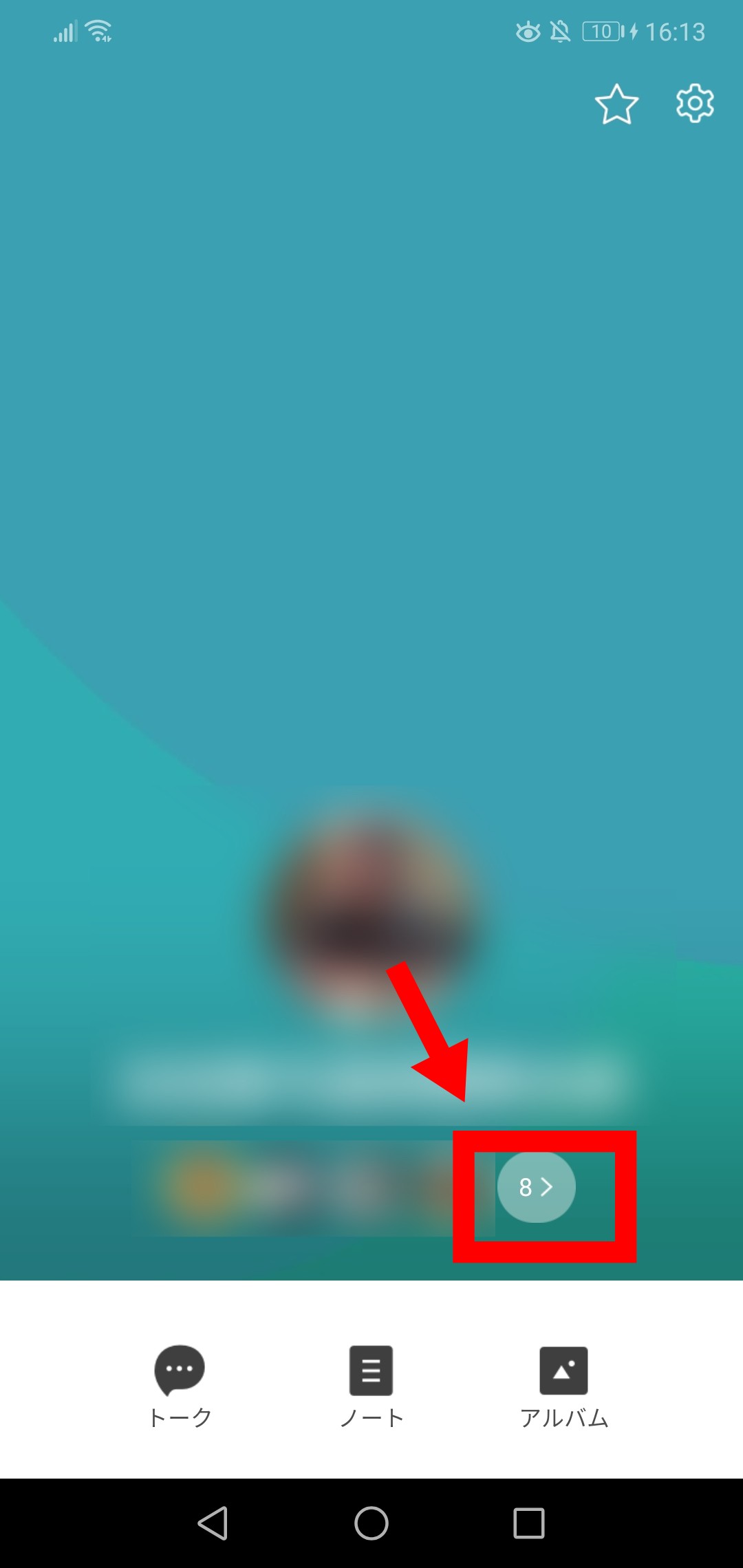
すると、グループのメンバー一覧が表示されます。
友だち追加したい相手が表示されている部分をタップすると・・・
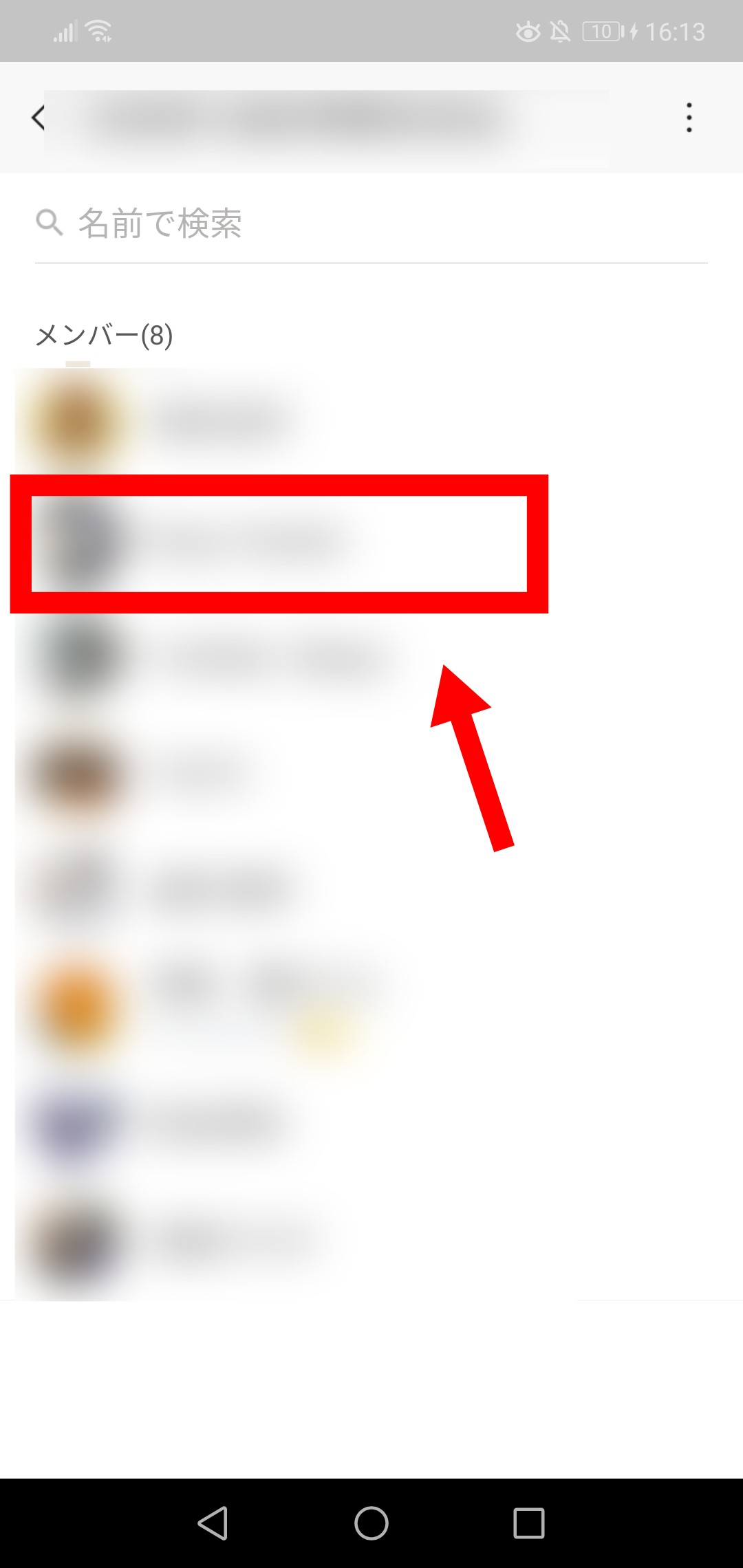
下のような画面が出てきます。
「友だち追加」ボタンをタップすると、友だち追加が出来ます。
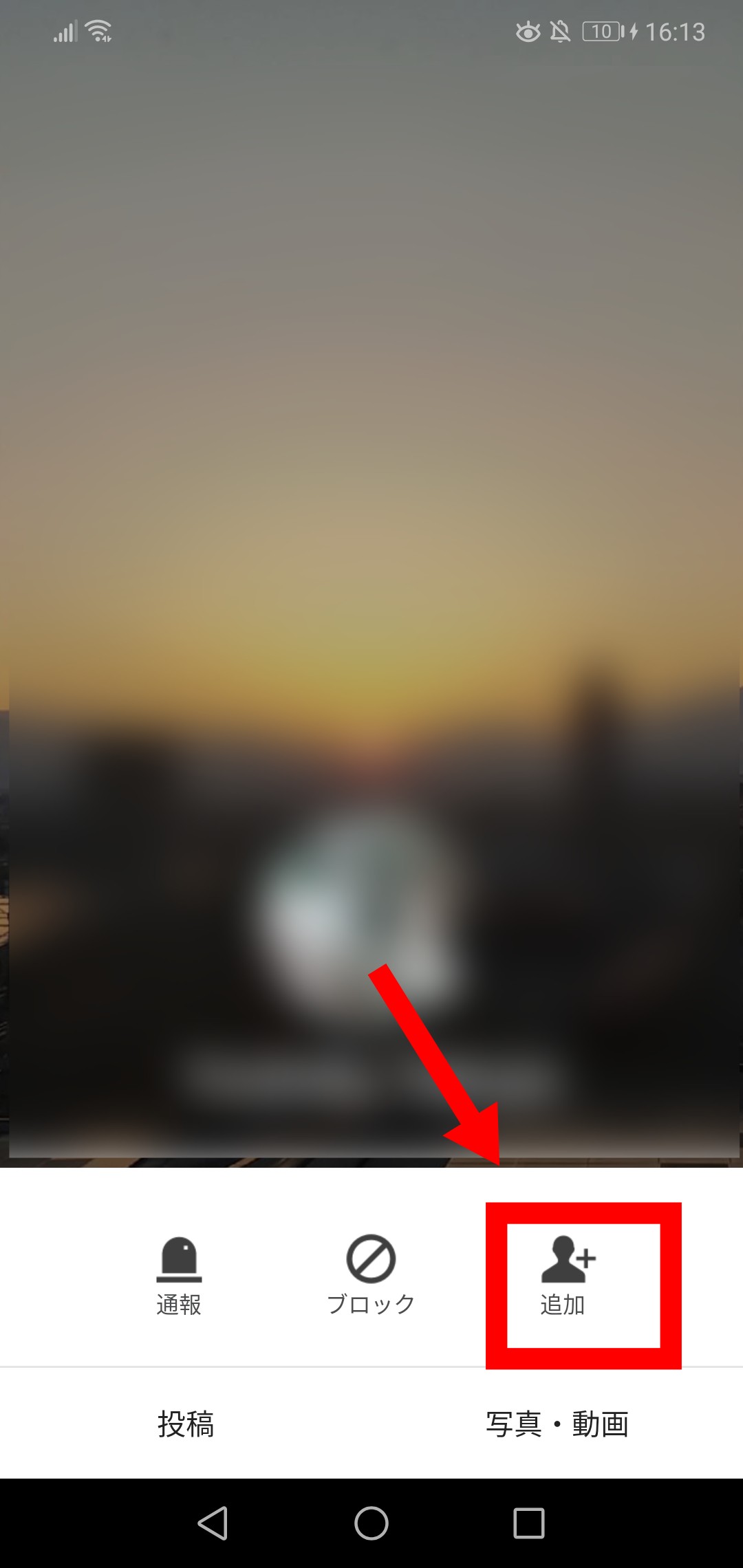
知り合いかも?から友だち追加
また、友だち追加したい相手が「知り合いかも?」に表示されている場合、こちらからも友だち追加が出来ます。
まず、ホーム画面から「知り合いかも?」と表示された部分をタップ。
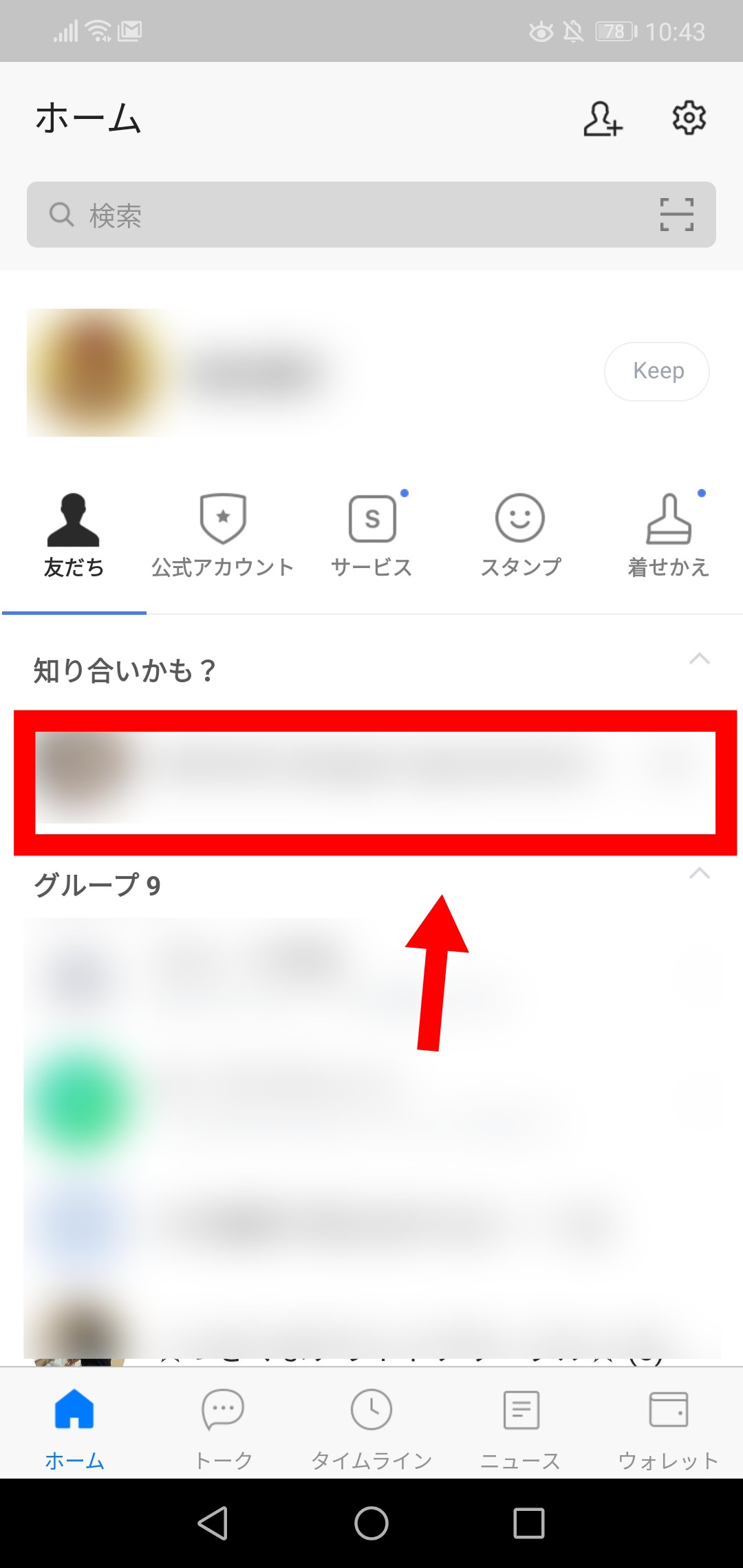
すると、一覧が表示されます。友だち追加したい相手を見つけたら、相手の名前の右横にあるマークをタップしてみましょう。
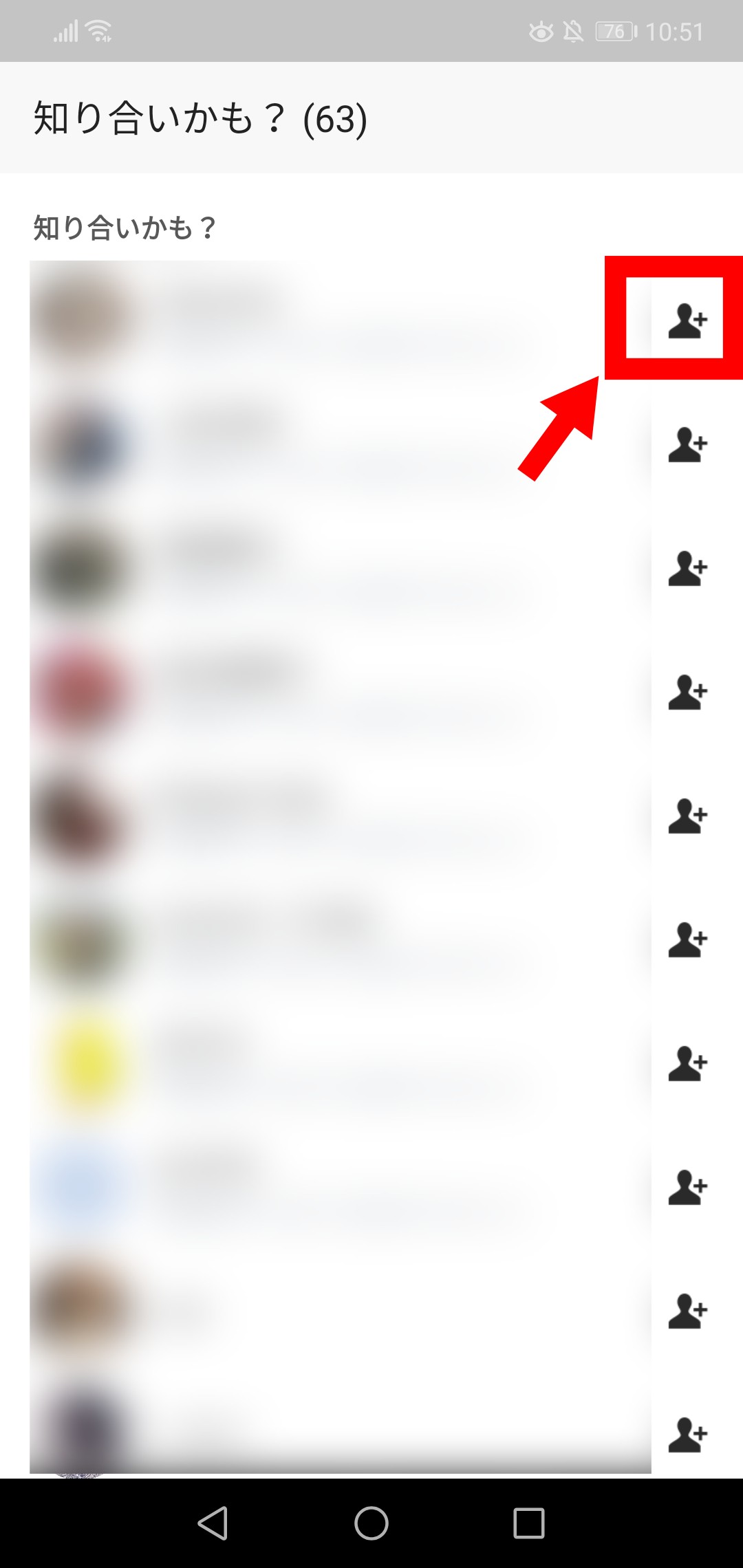
すると、下のような画面が出てきます。「追加」と表示された部分をタップすると、友だち追加が可能です。
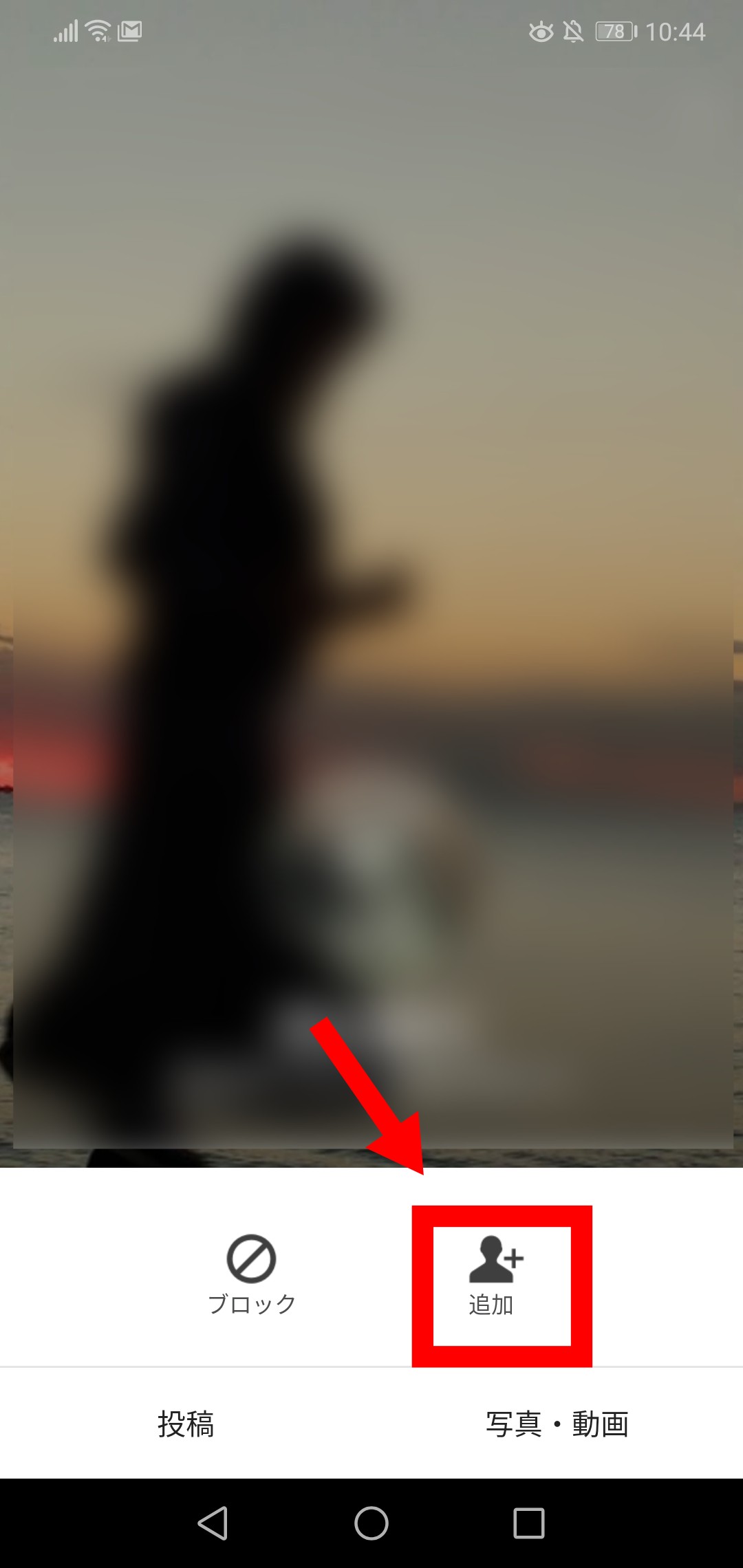
「友だち自動追加」の設定をしておく
自分のスマホのアドレス帳に友だち登録したい相手の電話番号が登録されている場合、この設定をすれば自動で友だち追加されます。
「友だち自動追加」の設定は年齢認証が不要なので、年齢認証していない、または18歳未満のためできないユーザーでも友だち追加ができます。
設定を行う方法は、まずホーム画面から「友だち追加」のボタンをタップ。
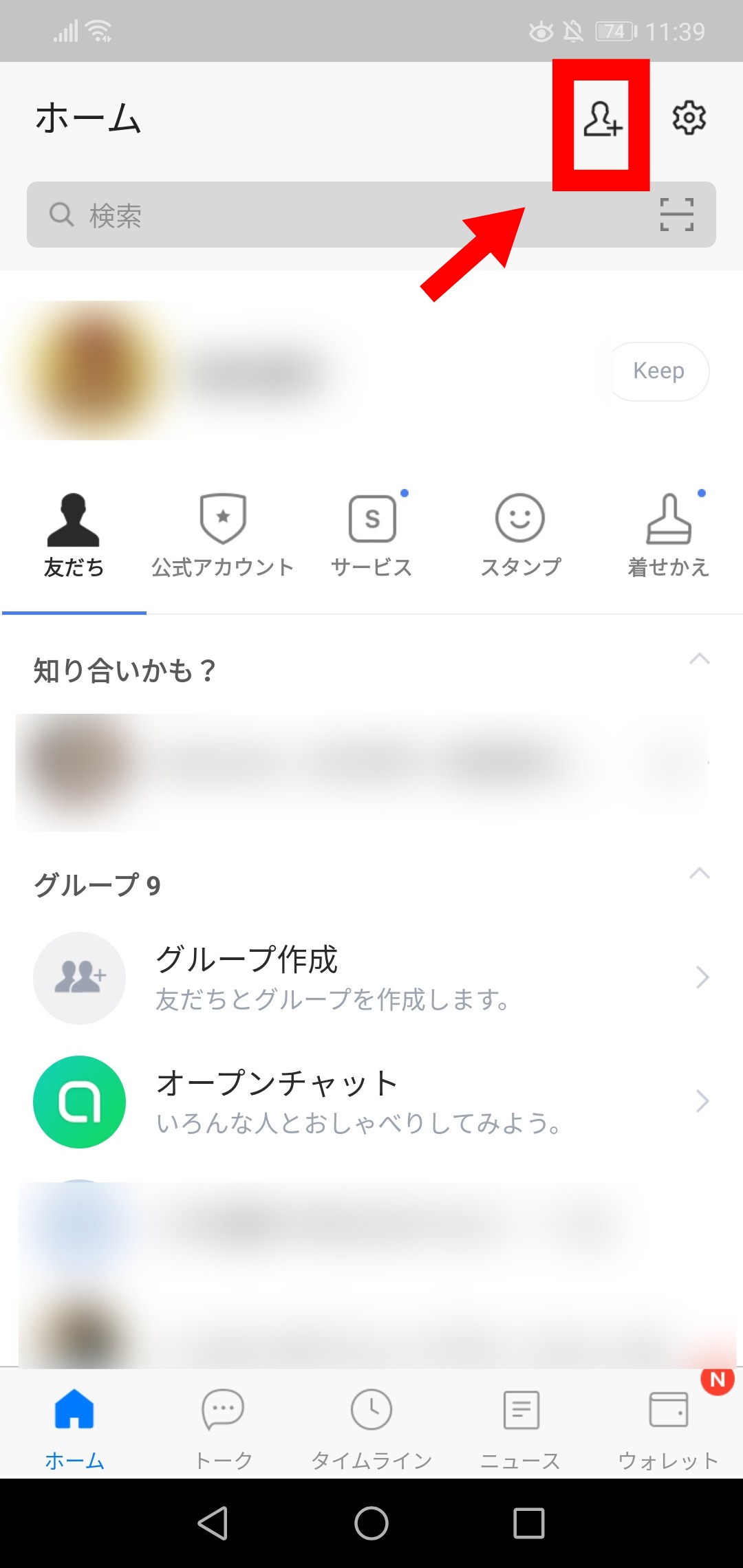
右上の設定ボタンをタップ。
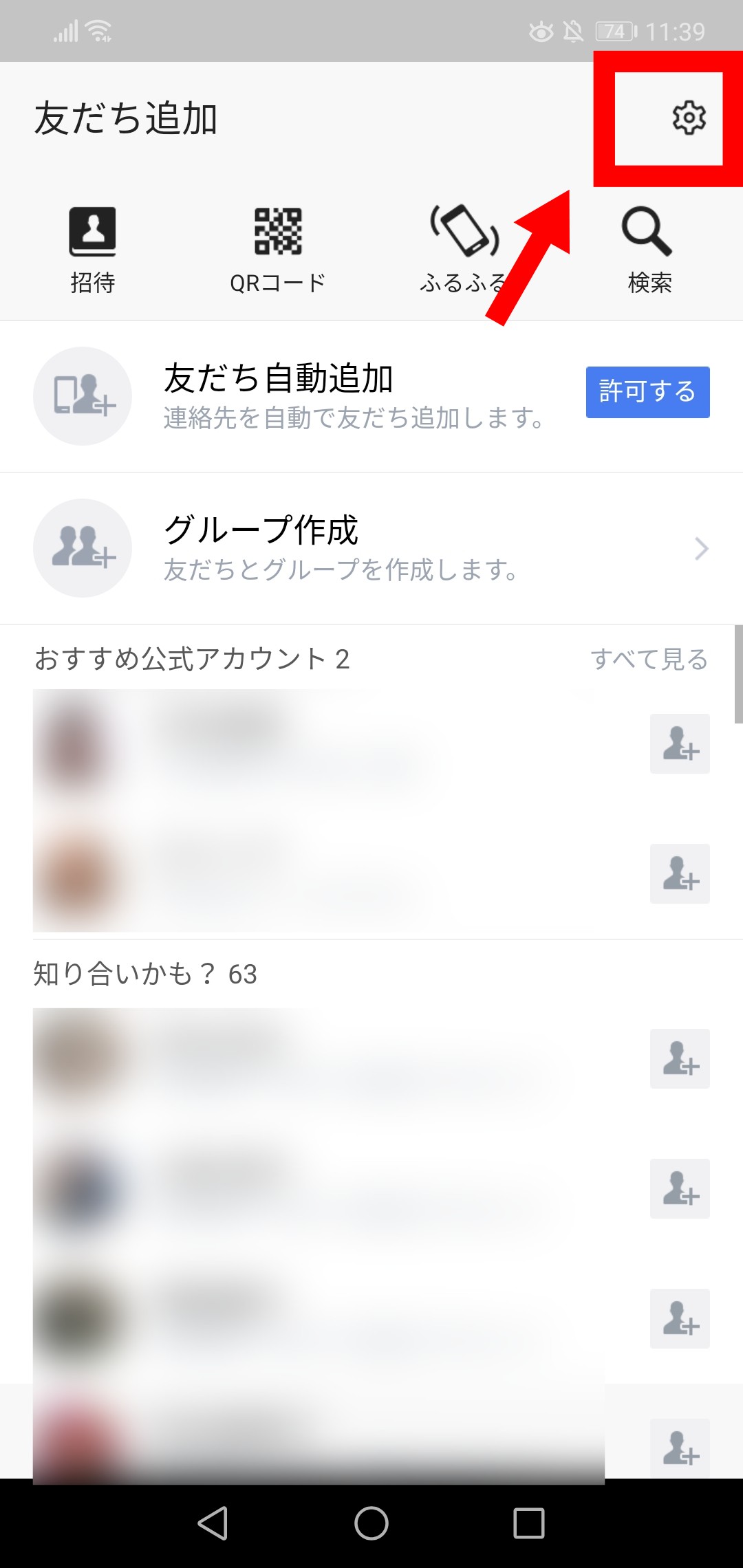
「友だち自動追加」の欄をチェックすると、設定が完了します。
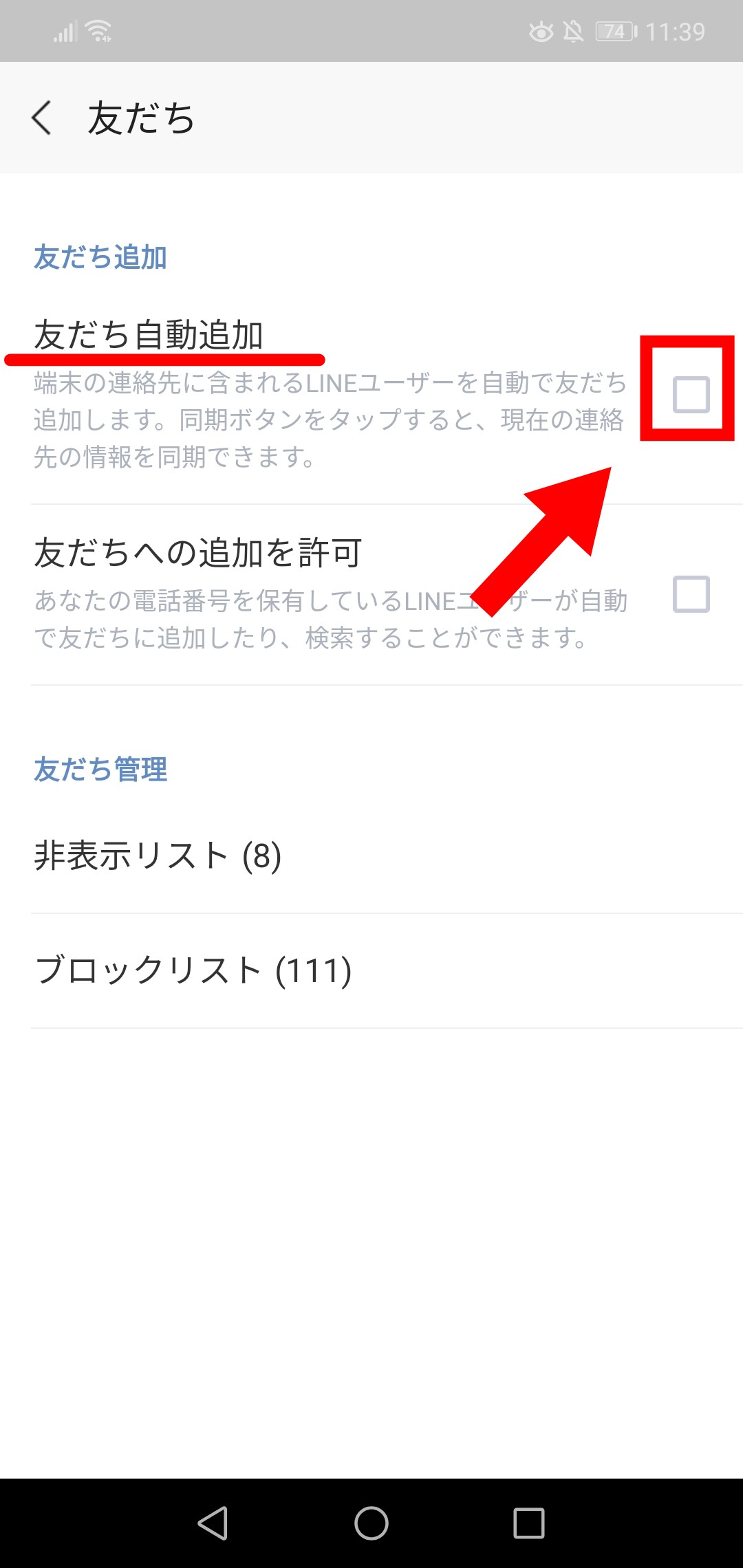
友だち自動追加の設定をすると、自分のアドレス帳に登録している人がすべて登録されます。
ということは、友だち追加したくない人まで追加してしまう可能性が・・・。利用する場合は注意が必要です。
電話番号検索の設定は簡単!別の追加方法も様々!
今回は電話番号で友だち追加する方法と、できなかった場合の対処法をご紹介いたしました。
電話番号検索は、個人情報が漏れてしまうことが不安で設定をオフにしている人も多いのではないでしょうか?
どうしても電話番号検索を利用したい場合、設定を変えれば簡単に利用できます。
また、ご紹介したようにLINEは電話番号検索だけではありません。QRコードの生成や共通の友達に紹介してもらう方法など友だち追加の方法は様々。
なので電話番号検索が出来なくても、他の方法で試してみて下さいね♪